Создание задач для удалённых машин (решение Server Network)
Перед созданием задач, связанных с резервным копирование по сети, необходимо сконфигурировать Сетевой Агент на удаленной машине. Подробнее об централизованной установке агентов.
Пример создания задачи бэкапа данных на удалённой машине
В этом примере мы создадим задачу централизованного резервного копирования базы данных MySQL с удалённого сервера на сетевое хранилище NAS. Данный пример является одним из наиболее частых вариантов использования в корпоративных структурах.
Чтобы начать создавать задачу бэкапа с удалённой машины, выполните следующие действия:
- Откройте панель управления и нажмите на кнопку «Создать».
- На первом шаге выберите "Создать резервную копию" и включите продвинутый режим (необходимо для расширенных настроек задач таких, как выбор типа резервного копирования, запуск сторонних программ до/после выполнения задачи и т.д.).
- Перейдите к Шагу 2. Здесь вы будете выбирать необходимые данные. В левом верхнем углу расположен список сетевых машин, выберите необходимую машину.
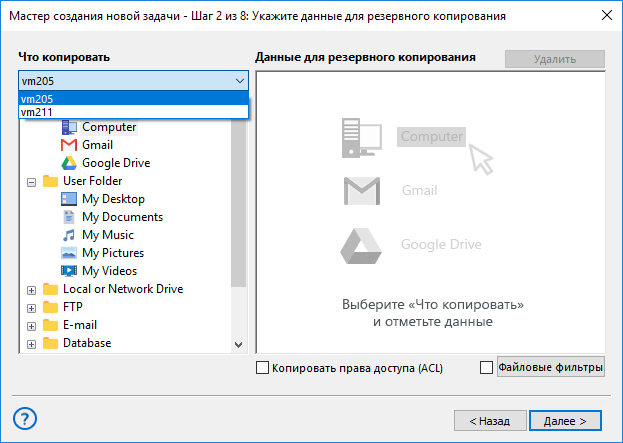
На заметку: решение Server Network всегда работает с локальной машиной (т.е., с компьютером, на котором установлена Панель Управления), как с одной из удалённых машин. Именно этот компьютер программа автоматически выбирает из списка доступных машин на Шагах 2 и 3 мастера новых задач.
В зависимости от того, какой Сетевой Агент установлен на выбранной удалённой машине (для серверов или для рабочих станций), вам будут доступны различные плагины для бэкапа:
- Агенты для рабочих станций могут копировать файлы, папки, реестр и образы дисков.
- Агенты для серверов могут также создавать бэкапы баз данных и виртуальных машин.
В данном случае вам понадобится Сетевой Агент для серверов, установленный на удалённой машине. Выбрав машину, щёлкните на плагине MySQL и нажмите «Создать подключение». Вы увидите диалоговое окно для соединения с сервером СУБД MySQL.
- Введите параметры нового подключения (адрес, имя пользователя и пароль) в диалоговом окне. Дайте имя новому подключению в верхней строчке окна. Нажмите ОК.
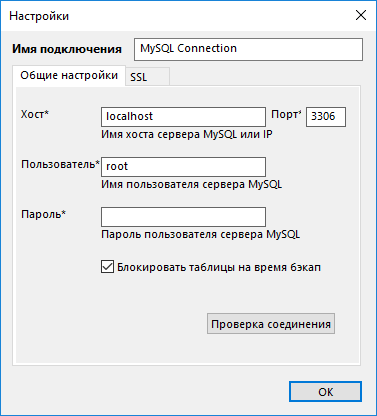
- В окне плагина нажмите на имя нового подключения. Выберите таблицы MySQL для резервного копирования базы данных, проставив или убрав «галочки» напротив соответствующих имён в новом диалоговом окне.
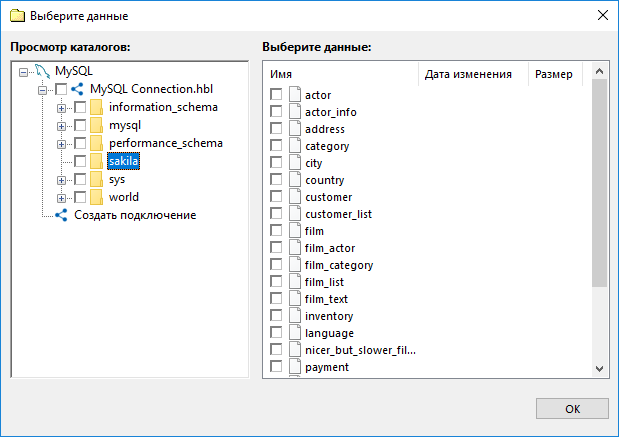
Файловая система плагина MySQL. В виде папок представлены базы данных, файлы и таблицы.
- Закончив с выбором, нажмите ОК. Затем нажмите «Далее» и переходите к Шагу 3 — выбору хранилища данных.
- В этом примере мы будем копировать содержимое базы данных на устройство NAS (подробнее о поддерживаемых хранилищах программы). Выберите удалённую машину на Шаге 3 и нажмите на названии плагина Network.
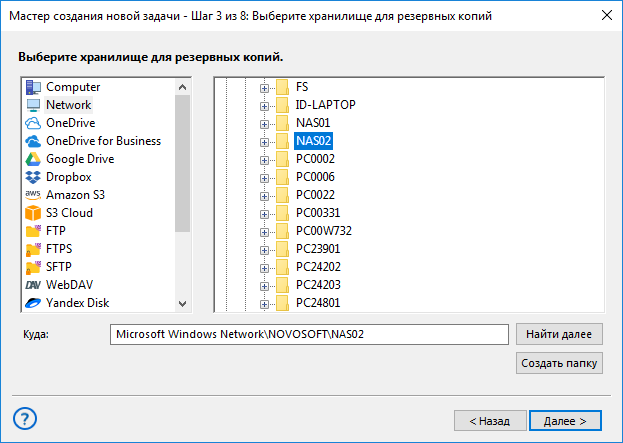
- Выберите в открывшемся окне плагина подходящую папку на нужном устройстве NAS из списка доступных сетевых ресурсов. Нажмите «Далее», чтобы перейти к шагам детальной настройки задачи. Подробнее о настройках смотрите в данном руководстве пользователя.
- Последний шаг позволяет вам дать вашей задаче имя и просмотреть установленные вами параметры. Нажмите «Готово» — задача будет создана и автоматически отправлена на выполнение.
На заметку. В простом режиме мастера задач отсутствуют Шаги по выбору типа копирования и запуска сторонних приложений. Это позволяет создавать простые задачи ещё быстрее и без избыточной детализации.
Создание задачи восстановления
Восстановить информацию на удалённом компьютере так же просто, как сделать бэкап. Перед началом восстановления мы рекомендуем остановить работу всех служб сервера , во избежание утери актуальных данных и транзакций.
Чтобы восстановить информацию на удалённой машине, вы можете щёлкнуть правой клавишей на названии соответствующей задачи копирования данных и выбрать в контекстном меню пункт «Восстановить». Для более точной настройки мы рекомендуем создать задачу восстановления.
- Создайте новую задачу, выберите на Шаге 1 восстановление данных. Включите продвинутый режим, если это необходимо.
- На Шаге 2 выберите из выпадающего списка удалённую машину для восстановления данных. Затем зайдите с помощью плагина Network в ваше хранилище NAS и выберите папку с резервными копиями.
- Выделите в этой папке индексный файл backup.hbi и нажмите «Далее».
- На Шаге 3 выберите восстанавливаемые данные. Также в продвинутом режиме вы можете изменить место восстановления данных (например, для клонирования таблиц MySQL или для создания зеркала).
- Настройте дальнейшие шаги задачи восстановления, как рассказано в настоящем Руководстве пользователя.
В этом разделе:
- Быстрый старт
- Соединение с сервером (для Серверных Решений)
- Первая задача бэкапа: Простой режим
- Первая задача бэкапа: Продвинутый режим
- Первая задача восстановления: Простой режим
- Первая задача восстановления: Продвинутый режим
- Первая задача синхронизации: Простой режим
- Первая задача синхронизации: Продвинутый режим
- Создание задач для удаленных машин в серверной версии
- Работа с данными